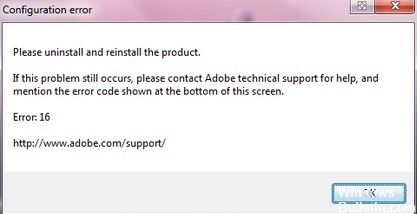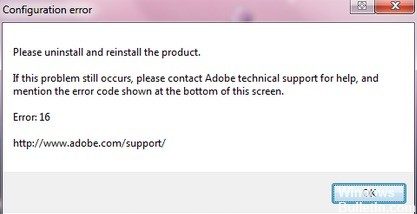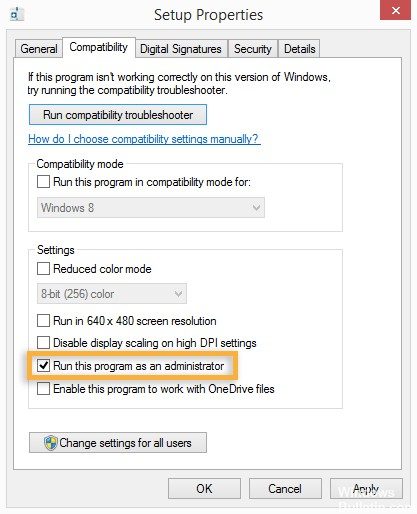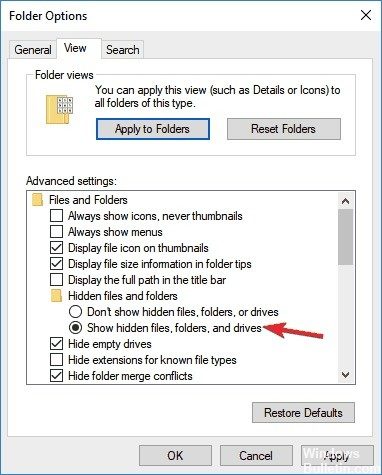RECOMENDADO: Haga clic aquí para corregir errores de Windows y aprovechar al máximo el rendimiento del sistema(*16*)
Adobe Error 16 es un error común que surge con las aplicaciones Adobe CC (Creative Cloud) o Adobe CS (Creative Suite). Este error puede ocurrir si inicia una de las aplicaciones de Adobe CC o CS, como Adobe Photoshop, Illustrator, Acrobat Reader, Dreamweaver, Indesign, Lightroom, etc. Si se produce este error, la aplicación de Adobe que inició se bloquea y el error de Adobe 16 Aparece un mensaje de error.
El error Adobe Error 16 puede impedirle ejecutar sus aplicaciones favoritas de Adobe, y cuando hablamos de este error, aquí hay algunos problemas similares informados por los usuarios:
- Error 16 de Adobe Desinstale y vuelva a instalar el producto: este error a veces puede ocurrir cuando intenta ejecutar algunas aplicaciones de Adobe. En esta circunstancia, elimine por completo la aplicación problemática y vuelva a instalarla.
- Error de Adobe 16 Windows 10, 8.1, 7: este error puede ocurrir en cualquier versión de Windows, y las versiones anteriores, como Windows 8.1 y 7, no son una excepción. Inclusive si no está usando Windows 10, debería poder aplicar casi todas nuestras soluciones a versiones anteriores de Windows.
- Error 16 Adobe Photoshop CS6, Adobe InDesign CS6, Adobe Premiere Pro CC: muchos usuarios han informado de este problema en aplicaciones como Photoshop, InDesign y Premiere Pro. Si encuentra este problema, intente ejecutar las aplicaciones como administrador y vea si puede ayudarlo.
- Adobe Reader, Adobe After Effects, Adobe XD Error 16: este error a veces puede ocurrir en aplicaciones como Reader, After Effects y XD. En esta circunstancia, intente crear un directorio SLStore y vea si resuelve el problema.
(*16*)Elimina manualmente las siguientes carpetas(*16*)
Ventanas
> C: Archivos de programa Adobe *
> C: Archivos de programa Archivos comunes Adobe *
> C: Archivos de programa (x86) Adobe *
> C: Archivos de programa (x86) Archivos comunes Adobe *
> C: ProgramData Adobe *
MAC
> Aplicaciones / Adobe *
> / Aplicaciones / Utilidades / Adobe *
> / Biblioteca / Soporte de aplicaciones / Adobe *
> /Library/Preferences/com.adobe*
(*16*)Ejecute aplicaciones de Adobe con privilegios de administrador(*16*)
Si su cuenta de usuario no tiene derechos de administrador, puede aparecer el error 16 de Adobe. A continuación, se muestra una forma simple de averiguar si la ejecución de la aplicación Adobe funciona con privilegios de administrador:
Paso 1: haga clic con el botón derecho en el icono si desea ejecutar la aplicación de Adobe.
Paso 2: haga clic con el botón derecho en la opción Ejecutar como administrador en el menú contextual.
Si no aparece el error de Adobe 16 y puede ejecutar el programa correctamente, se trata de un obstáculo de permisos. Puede iniciar la aplicación de Adobe de la misma manera que se describe en los pasos anteriores. Para darle una solución permanente, siga los pasos a continuación:
Paso 1: haga clic con el botón derecho en el icono de Aplicaciones de Adobe y haga clic con el botón derecho en Propiedades en el menú.
Paso 2: En la ventana Propiedades, vaya a la pestaña Compatibilidad. Marque la casilla «Ejecutar este programa como administrador».
Haga clic en Aceptar para aplicar los cambios. El programa Adobe se abre con derechos de administrador cada vez que lo abre ahora. Puede hacer el mismo procedimiento para otras aplicaciones de Adobe que muestran el error Adobe Error 16 al abrir.
(*16*)Restaurar permisos en carpetas de licencias(*16*)
Las siguientes instrucciones le ayudarán a determinar permisos para las carpetas Adobe PCD y SLStore en Windows 10. Para esto, proceda de la próxima manera:
- Abra una ventana del Explorador de archivos.
- Haga clic en la pestaña Ver, después en Opciones.
- Desactive la opción Asistente para compartir (recomendado) en la parte inferior de la sección Configuración avanzada.
- Seleccione Mostrar archivos, carpetas y unidades ocultos.
- Haga clic en Aceptar.
https://community.adobe.com/t5/get-started/configuration-error-16/td-p/9335766
RECOMENDADO: Haga clic aquí para arreglar errores de Windows y aprovechar al máximo el rendimiento del sistema(*16*)